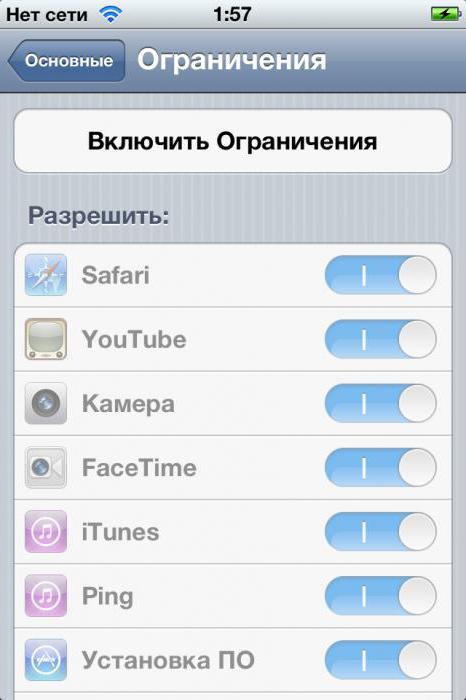Не удается завершить настройку Touch ID на iPhone, что делать? После обновления ios не работает touch id
Что делать, если не работает Touch ID на iPhone. Как я решил эту проблему на iPhone 6S Plus
На прошлой неделе попросили посмотреть почему вдруг перестал работать Touch ID на iPhone 6S Plus, с помощью которого происходит разблокировка по отпечатку пальца. В настройках, на вкладке «Touch ID и код-пароль» ранее введенных отпечатков не обнаружилось, да и сама функция добавления отпечатка оказалась не активна. Подобное поведение iOS не предвещало ничего хорошего владельцу и явно свидетельствовало об аппаратной проблеме. Однако, всё закончилось благополучно... но давайте, по порядку.
Чем опасна поломка Touch ID?
Существуют поломки, которые невозможно устранить в обычных сервисах. Скажу больше - далеко не все авторизованные сервисные центры Apple обладают необходимым оборудованием. К таким поломкам, в первую очередь, относится замена кнопки Home начиная с iPhone 5S, то есть тех аппаратов, где имеется сканер отпечатков пальцев.
При желании, заменить её можно и самостоятельно, вот только сохранить работоспособность Touch ID не получится. Дело в том, что Touch ID привязан к процессору устройства и уникален для каждого телефона. Выполнить необходимую калибровку после заменены кнопки Home можно только с помощью специального устройства Horizon Machine, которые Apple предоставляет официальным сервисным центрам (по идее должны быть в каждом, но не факт).
Нечто подобное произошло и со сторонними дисплеями на iPhone 8, которые перестали работать после установки iOS 11.3, но тут чисто программное ограничение, хоть и не приятное.
Так что решать проблему с неработающим сканером отпечатков пальцев перепрошивкой или восстановлением устройства из резервной копии бесполезно - чуда не произойдёт. Чаще всего подобная проблема возникает из-за физического повреждения шлейфа кнопки Home (влага, неаккуратная сборка/разборка устройства), либо шлейф просто установлен не до конца при сборке.
Как оказалось, последнее - именно мой случай. Выяснилось, что проблема с Touch ID появилась после замены аккумулятора в одном из неофициальных сервисов. Разобрав телефон, оказалось что шлейф кнопки Home был не до конца вставлен в разъем.
Переподключив шлейф, заодно проверил и целостность самого шлейфа (на iPhone 6/6S не редки случаи когда они надрываются у основания кнопки). Если решитесь самостоятельно лезть внутрь устройства, прежде чем отсоединять какие-либо шлейфы, выключите телефон и отсоедините шлейф аккумулятора. Вот такие бывают не приятные моменты благодаря криворукости некоторых мастеров.
Если считаете статью полезной,не ленитесь ставить лайки и делиться с друзьями.
mdex-nn.ru
Не работает Touch ID на iPhone или iPad — как исправить
Touch ID — полезный и удобный идентификатор в не только в iPhone но и других устройствах Apple. Очень часто мы слышим от владельцев что не работает touch id на iPhone или iPad. В данной статье разберемся почему же сенсор отпечатков пальца не срабатывает или показывает уведомление о том что произошел сбой.
Touch ID не работает — что делать

Если не работает Тач АйДи или просто происходят частые сбои, рекомендуем сделать перестройку отпечатков в устройстве. Кстати, тормоза в срабатывании Touch ID могут появиться после обновления iOS.
Перед тем как обновлять отпечатки, тщательно вытрите поверхность сканера на iPhone или iPad и еще лучше помыть руки и также тщательно их вытереть чтобы они небыли мокрыми, жирными и так далее.
- Зайдите в «Настройки».
- Войдете во вкладку «Touch ID и код-пароль».
- Введите совй код-пароль.
- Удалите ранее введенные отпечатки (свайп с права на лево).
- Снова добавьте отпечатки пальцев.
Оптимизация операционной системы не прекращается, инженеры Apple усовершенствуют и добавляют новые возможности и в связи с этим некоторые данные, например те же отпечатки пальцев в тач айди нужно обновлять.
Почему перестал работать Touch ID в App Store
Часто в магазине приложений App Store, также может перестать работать Touch ID. Как правило такая проблема также связана с софтовой и является обычным сбоем работы.

Если перестал работать «тач айди» в App Store выполните следующие действия:
- Зайдите в «Настройки».
- Войдете во вкладку «Touch ID и код-пароль».
- В отделе функций «Использование Touch ID» отключите ползунок «iTunes Store и App Store».
- Выйдите из «Настроек» и перезагрузите устройсто.
- Затем заходим опять в «Настройки» далее в нужную нам вкладку «Touch ID и код-пароль».
- Переключаем ползунок «iTunes Store и App Store» в активный режим.
После выполненных выше действий «глюк» с Touch ID в App Store должен устраниться.
Touch ID вообще перестал работать
Если вам не помогли вышеперечисленные инструкции тогда нужно сделать жесткую перезагрузку — hard reset. Если проблем была программного характера то данный способ поможет вернуть работоспособность Touch ID. Конечно вероятность того что датчик просто вышел из строя, нельзя исключать в подобном случае рекомендуем обратиться в сервис центр за помощью в устранении неполадки.
Touch ID перестал работать зимой — что делать

По статистике и отзывам уже известно что дактилоскопический сканерна iPhone/iPad, хуже срабатывает зимой при низких температурах. Объясняется это тем что из-за холода незначительно меняется папиллярный узор. Данное изменение заметить трудно, невооруженным глазом, но сенсор Touch ID это изменение замечает и перестает узнавать отпечаток пальца.
Как исправить, если вам часто приходиться находиться на холоде, рекомендуем добавить тот же отпечаток пальца но уже «зимний». Соответсвенно вы должны это сделать в условиях низкой температуры чтобы сенсор Тач АйДи запомнил видоизмененный отпечаток в условиях холода.
Почему сенсор отпечатков пальцев не всегда хорошо работают
Бывают ситуации когда ваши пальцы не совсем чистые и не совсем сухие, поэтому грязь и влага могут препятствовать считыванию отпечатка. Тут рекомендации исключительно гигиены ваших рук — пользуйтесь сканером Touch ID сухими и чистыми руками.
А вас бывали сбои в работе сканера отпечатков на iPhone или iPad? Поделитесь в комментариях своим опытом устранения глюков с Touch ID
oneiblog.com
Не работает touch id на iPhone 6, не работает тач айди на iPhone 5s
Разработчики компании Apple с выходом iPhone 5s внедрили новую функцию Touch Id – устройство, считывающее отпечатки пальцев. С его помощью пользователи яблочных гаджетов могут без труда осуществлять покупки в App Store, разблокировать телефон и т.д. Очень часто на форумах можно встретить темы о вышедшем из строя Touch Id.
В данной статье мы постараемся разобраться, в связи с чем не работает Тач Айди на Айфоне 5s/6/6s и как это исправить?
Для начала необходимо отметить, что если устройство стало глючить после недавнего обновления – наиболее вероятно, придется сделать откат системы и вернуться к прежней версии iOS.
Если же данный способ Вам не помог, стоит прибегнуть к ниже изложенным вариантам починки Тач Айди.
Перестал работать Тач Айди на Айфоне 6/6s/5/5s

Механический ремонт Touch Id — крайняя мера
Что делать, если Touch Id не реагирует ни на какие действия? В данном случае, если Тач Айди вышел из строя в результате программного сбоя, жесткая перезагрузка системы должна помочь. Для этого зажмите клавишу Home и Power и удерживайте, пока устройство не осуществит перезагрузку.
Если у данной неполадки был программный характер – перезагрузка решит проблему. Если же на телефон было оказано физическое воздействие – придется обратиться к сервисному центру, где квалифицированный мастер сможет провести диагностику и, по необходимости, устранить неполадку.
Не работает Тач Айди на Айфоне 6 – ремонт своими силами
Если периодически возникают небольшие сбои в работе устройства Touch Id – разработчики компании Apple советуют осуществить перенастройку, иначе говоря, сделать новый отпечаток пальца и избавиться от старого отпечатка.
Делать это советуют периодически, чтобы данные об отпечатке в устройстве были свежими, т.к. человеческая кожа на руках постоянно подвержена различных факторам, в связи с чем отпечаток может немного видоизменяться.
Для того, чтобы сделать новый отпечаток, необходимо зайти в «Настройки», далее выбрать «Touch Id и пароль». Удалите старые отпечатки. После этого нажимаем «Добавить отпечаток» и выполняем необходимые действия в соответствии с инструкцией.
В App Store перестал работать Тач Айди на Айфон 5s/6/6s/5
В основном, причиной данной неполадки, также являются немного видоизмененные отпечатки пальцев, в результате чего система не может их признать, однако порой встречаются случаи, когда проблема заключается в некорректно установленном ПО.
На форумах также жалуются о сбое, когда App Store не видит Touch Id. Как же это исправить?
- Заходим в Настройки гаджета и ищем «Touch Id и пароль»;
- Находим раздел «Использование Touch Id» и отключаем «App Store, iTunes Store»;
- Перезагружаем iOS-устройство;
- Возвращаемся в настройки Touch Id и включаем «App Store, iTunes Store».
После данных действий неполадки быть не должно.
Неполадки iPhone 6. Не работает Тач Айди зимой, в холод

Холодная погода может помешать работе Touch Id
Встречается много обращений на тему плохой работоспособности Touch Id в холодный сезон. Объяснить причину данной неполадки очень просто – в результате холода отпечаток нашего пальца немного видоизменяется, из-за чего система не может его распознать.
В решении данной проблемы Вам поможет частое обновление отпечатка или создание «холодного» отпечатка. Отсканируйте отпечаток пальца, побыв на холоде. Однако, считается, что данные методы помогают лишь отчасти, однако, если имеется острая необходимость в данной функции на холоде – стоит попытаться.
Из-за воздействия воды и грязи не работает Touch Id на iPhone 6/6s/5s/5

Загрязняя Айфон, Вы сокращаете срок его службы
Ясное дело, что вода и грязь будут препятствовать исправной работе устройства Touch Id, потому настоятельно советуем при работе с телефоном, прежде всего, если на нем имеются какие-либо загрязнения, протереть гаджет сухой тканью и помыть руки.
Со слов производителя: iPhone 6/6s имеют улучшенный механизм Touch Id, работающий даже в условиях мокрых рук, однако, пользоваться устройством мокрыми руками не рекомендуется.
blog-android.ru
Не удается завершить настройку Touch ID iOS
28.03.2017  iOS и MacOS
 Одна из проблем, с которой сталкиваются владельцы iPhone и iPad при использовании или настройке Touch ID — сообщение «Сбой. Не удается завершить настройку Touch ID. Вернитесь и повторите попытку» или «Failed. Unable to complete Touch ID setup».
Одна из проблем, с которой сталкиваются владельцы iPhone и iPad при использовании или настройке Touch ID — сообщение «Сбой. Не удается завершить настройку Touch ID. Вернитесь и повторите попытку» или «Failed. Unable to complete Touch ID setup».
Обычно проблема пропадает сама, после очередного обновления iOS, но как правило ждать никому не хочется, а потому разберемся, что делать, если не удается завершить настройку Touch ID на iPhone или iPad и как исправить проблему.
Пересоздание отпечатков Touch ID
Данный способ срабатывает чаще всего в случае, если TouchID перестал работать после обновления iOS и не срабатывает ни в одном приложении.
Шаги по исправлению проблемы будут следующими:
- Зайдите в Настройки — Touch ID и код-пароль — введите ваш пароль.
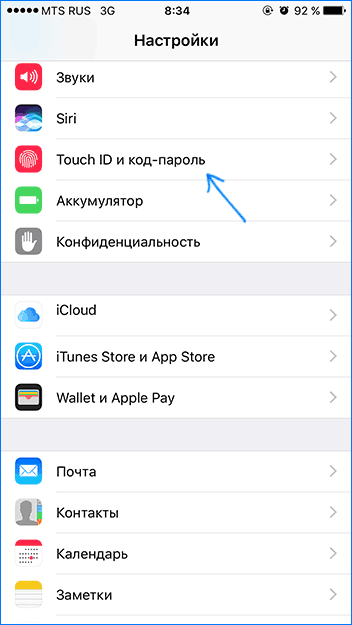
- Отключите пункты «Разблокировка iPhone», «iTunes Store и Apple Store» и, если пользуетесь, Apple Pay.
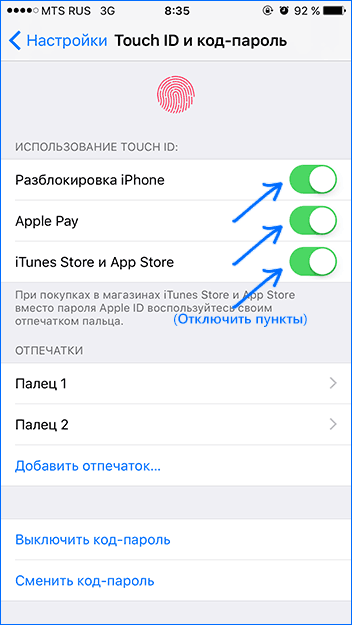
- Перейдите на домашний экран, затем зажмите кнопки домой и включения-выключения одновременно, удерживайте их пока не появится логотип Apple на экране. Подождите, пока iPhone перезагрузится, это может занять минуту-полторы.
- Снова зайдите в настройки Touch ID и пароля.
- Включите пункты, которые были отключены в пункте 2.
- Добавьте новый отпечаток пальца (это обязательно, старые можно удалить).
После этого всё должно заработать, а ошибка с сообщением о том, что не удается завершить настройку Touch ID не должна будет появиться снова.
Другие способы исправить ошибку «Не удается завершить настройку Touch ID»
Если способ, описанный выше, вам не помог, то остается пробовать другие варианты, которые, однако, обычно менее результативны:
- Попробовать удалить все отпечатки в настройках Touch ID и создать заново
- Попробовать перезагрузить iPhone способом, описанным выше в пункте 3, в то время, как он находится на зарядке (по некоторым отзывам, это срабатывает, хотя и звучит странно).
- Попробуйте сбросить все настройки iPhone (не удалять данные, а именно сбросить настройки). Настройки — Основные — Сброс — Сбросить все настройки. И, после сброса, перезагрузите iPhone.

И, наконец, если ничто из этого не помогает, то стоит либо дождаться следующего обновления iOS, либо, если iPhone еще на гарантии, связаться с официальным сервисом Apple.
Примечание: по отзывам, многим владельцам iPhone, столкнувшимся с проблемой «Не удается завершить настройку Touch ID», официальная поддержка отвечает, что это аппаратная проблема и либо меняют кнопку Home (или экран + кнопку Home), либо целиком телефон.
А вдруг и это будет интересно:
remontka.pro
Не удается завершить настройку touch id, вернитесь и повторите попытку

Самая частая проблема с которой сталкивается обычный пользователь iPhone и iPad во время использования или регулирования сканера – это уведомление «Сбой. Не удается завершить настройку Touch ID. Вернитесь и повторите попытку». Когда большая часть экрана занята надоедливом напоминании, что «не работает Touch ID», это мешает полноценно пользоваться мобильным девайсом с полными возможностями. Когда не работает тач айди на афоне, большинство людей ждет обновления ОС, но никто не собирается так долго ждать, отчего следует разобраться, как поступить, если регулировка невозможна.
Причины возникновения сбоя
Последние модели оснащены клавишей «Домой», которые имеют дактилоскопический сканер. Так как люди активно пользуются ею, нет ничего удивительно в частой поломке этого механизма. Сбой способен произойти после случайного падения, повреждения корпуса и многого другого. Редки случаи, когда мобильник неисправен на стадии производства или в магазин поступает восстановленный смартфон, и после обновления они выявляются. Если прошло не много времени, и смартфон пишет сбой, рекомендуется сразу вернуть его в магазин.

Климатические условия также способны повлиять на функционал. Резкий перепад температур или преимущество холодного насыщенного влагой воздуха влияют на функционал смартфона. Некоторые юзеры не знают, как настроить сканер отпечатков пальцев, отчего регистрируют свои физиологические данные на улице с температурой ниже ноля. В таком случае корень сбоя заключается не в самом смартфоне, а именно в изменении папиллярного узора рисунка.
Невозможно самостоятельно зафиксировать различные перемены, однако тач айди обнаруживает различные изменения, после чего начинаются сбои. Возникают сообщения вроде «Произошла ошибка датчика отпечатков пальцев». Обновление исправляет недочет, только такие манипуляции не всегда срабатывает должным образом.
Юзеры, которым не хватает денег на ремонт в официальном сервисном центре, отправляются к местным «умельцам». Многие из них изменяют ситуацию к худшему – «Home» перестает реагировать на нажатие, а сами они не знают, что делать в той или иной ситуации. После замены появляется куча других неисправностей. Проблема заключается самом механизме – конструкторы Apple создали его так, чтобы ее невозможно было починить. Только ее замена, как и материнской платы и других запчастей, способно полностью отремонтировать мобильник.

При самостоятельном ремонт, скорей всего, произойдет блокировка датчика, из-за вторжения в защищеную область системы. Исправить это можно будет только в официальном сервисном центре.
Переоформление тач айди
Этот способ избавляет от неисправности, когда обновление ОС никак не действует при любых попытках решении проблемы. Следуя инструкции, возможно исправить:
- Войдите в Параметры и выберите пункт «Сканер и код-пароль», после чего напишите пароль.
- Выключите такие функции, как «ITunes Store и Apple Store», «Разблокировка iPhone» и, если вы активно используете, Apple Pay.
- Вернитесь к главному экрану, далее удерживайте клавиши «Home» и «Вкл/Выкл» в одно и то же время, зажмите их до тех пор, пока не возникнет фирменный знак Apple на дисплее. После данных манипуляций, девайс автоматически перезагрузится, на это уйдет не больше минуты.
- Еще раз выполните первый пункт.
- Заново включите те разделы, которые отключили во втором пункте.
- Обновите узор – это важно, так как старые автоматически сотрутся.

Когда операция закончится, девайс будет функционировать как раньше, а уведомление о неполадке больше не будет появляться из раза в раз.
Второй способ решения неисправности
Если перестал работать Touch ID, и он не распознает ваши пальчики, тогда следует воспользоваться другими методами, которые не так действенны, как предыдущий:
- Удалите старую информацию в разделе настроек и установить их снова.
- Перезагрузите устройство так, как описано в первом способе, пока заряжается аккумулятор. У некоторых пользователей срабатывало, и все запускалось, как раньше, несмотря на неординарность подобного решения.
- Сбросьте основные параметры на устройстве, при это возможно сохранить нужные файлы и контакты. Для сброса перейдите в основное меню Настроек, далее «Основные», «Сброс всех настроек». Когда все пункты выполнены верно, перезапустите гаджет.
Химические средства
В некоторых случаях, вместе с со сканером отпечатков пальцев перестает реагировать и сама клавиша «Хоум». Как только в нее попадают жировые слои с рук, крошки, сладкие напитки и прочие загрязнения, клавиша больше функционирует на нажатие. Чтобы исправить неполадку, лучше воспользоваться аэрозолем WD-40, который прекрасно справляется со своими обязанностями. При этом, стоит бережно обращаться не только с этой жидкостью, но и с экраном.
Если на мобильник попадет слишком много жидкости, то на устройстве появятся другие неисправности. Как только химикат нанесен, нужно множество раз щелкать на клавишу, чтобы он проник под нее. Затем чистящее средство избавиться от загрязнений и не только клавиша, но и тач айди вновь вернется к жизни.

Сторонние программы
Когда корень неполадки заключен не в функционировании телефона, не в загрязнении, остается воспользоваться приложениями. Дополнительное меню не включается, отчего дальнейшее использование засоряет ОЗУ. Данный вариант не изменит состояние айфона, зато вы сможете воспользоваться телефоном как раньше. Подобный метод неудобный, хотя это лучше, чем недееспособная деталь. На главный экран переносится изображение «Home», после чего она используется, как и механическая клавиша.
Перейдите к основным параметрам айфона и зайдите в категорию «Основные». Перейдите в раздел «Универсальный доступ» и там щелкните по пункту AssistiveTouch. Как только выполнены манипуляции, на дисплее появится 4 варианта развития событий. Выберите картинку клавиши «Домой» и только после этого, на дисплее появится программа, которая будет отображать и моделировать нажатие на кнопку. Хоть это не изысканный метод, но он позволит использовать айфон 5 до похода в сервисный центр. Главное не нести устройство к вышеуказанным «умельцам», которые не знают, как установить отпечаток пальца на продукцию Apple правильно.
Установка нового механизма
Инженеры позаботились о подобной замене механизма, поэтому все не так просто, как может показаться на первый взгляд. Когда не работает кнопка домой, в некоторых ситуациях проще купить новый смартфон. Обычному пользователю не получится вскрыть мобильник без повреждения некоторых деталей, даже многие специалисты не готовы брать на себя такой риск, отчего требуются только высококвалифицированные мастера с нужными инструментами. Замена нужна только в том случае, на айфоне не работает кнопка после всех операций. Обращаться стоит только в официальный сервисный центр, в противном случае велика вероятность, что отпечаток пальца на Iphone 5s и на других сериях появляются другие поломки.
Замена механизма для профессионалов
Перед любыми манипуляциями, потребуются инструменты, позволяющие вскрыть Iphone 6 без лишних деформаций. Для начала пригодиться:
- Пинцет.
- Небольшая лопатка.
- Отвертка-плюс.
- Отвертка-минус.
- Присоска.

Для начала открутите несколько винтов, расположенных рядом с разъемом питания. Далее удержите экран благодаря присоски и не забывайте помогать лопаткой. При разъединении руки не должны дрожать, так как тач-шлейф в любой момент порвется от небрежного обращения. Лопатка позволит отсоединить разъем и поднять дисплей. Отсоедините защиту с шлейфа и, после откручивания нескольких винтиков, отсоедините нужную деталь. После процедуры не возникают ошибки на подобии «Не работает тач айди на айфоне».
Обращение в сервисный центр

Когда гаджет имеет гарантию, то посетив сервисный центр, недочет исправят абсолютно бесплатно: либо будет полностью заменена кнопка, либо гаджет заменят на новый, ведь когда плохо работает Touch ID проще обратиться к экспертам. Они знают, как поставить отпечаток пальца на телефон без возникновения трудностей. Поэтому, если вы не уверены в собственных силах и не уверены, получится ли вам избавиться от сбоя, лучше сразу отнести смартфон туда.
Видео-инструкция
Что еще почитатьinform59.ru
Не удается завершить настройку Touch ID на iPhone, что делать?
После обновления iOS не получается выполнить или не удается завершить настройку Touch ID? В этом руководстве, в помощь вам, собраны наиболее распространенные проблемы с Touch ID и их решения.
Если проблемы с Touch ID начались сразу после обновления до новой версии iOS, может потребоваться откатить ее. Пока у вас есть шанс или остаться с проблемой, до выхода следующего обновления. Мы видели, что в некоторых обновлениях iOS появляются ошибки, а последующие исправляют это.
Хоть и может показаться что проблема с Touch ID, но есть причина, по которой ваш iPhone чаще запрашивает пароль после обновления. Если вы не пользовались своим паролем в течение шести дней, и не вводили Touch ID для разблокировки телефона в течение восьми часов, то вам потребуется ввести пароль. Это правило Apple, и оно установлено для вашей безопасности.
Как исправить проблему не удалось активировать Touch ID на iPhone?
Независимо от того, установлены ли вами изначально некорректные настройки Touch ID, или вы считаете, что со временем он становится ненадежным, есть всевозможные причины, по которым Touch ID в iPhone или iPad может не удается распознать ваш отпечаток пальца, как раньше, или как следует. Иногда в таких случаях лучше всего начать все сначала.
Разблокируйте iPhone или iPad и повторно настройте Touch ID, чтобы исправить большинство ошибок. Перед тем, как это делать, убедитесь, что на датчике Touch ID нет грязи или пота, а также протрите руки.
Шаг 1. Настройки → Прокрутите вниз и нажмите «Touch ID и пароль».

Шаг 2. Затем введите свой пароль и отключите функции «Разблокировка iPhone» и «iTunes и App Store».
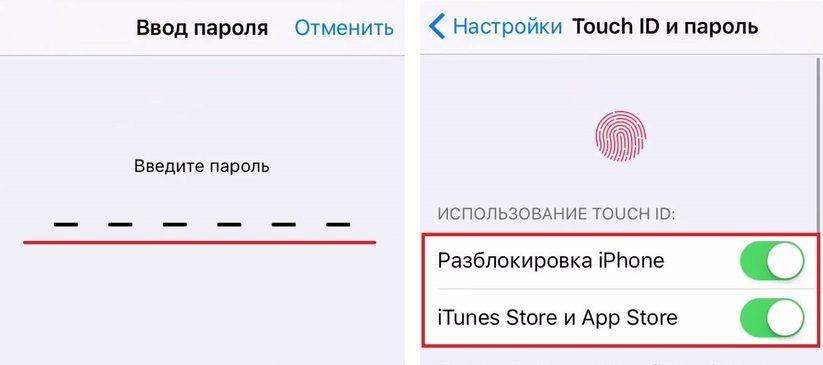
Шаг 3. Нажмите кнопку «Домой», чтобы вернуться на главный экран, а затем перезагрузите iPhone, нажав кнопку «Выключения».

Шаг 4. Настройки → Прокрутите вниз и нажмите «Touch ID и пароль». Введите свой пароль.
Шаг 5. Включите функции «Разблокировка iPhone» и «iTunes и App Store».
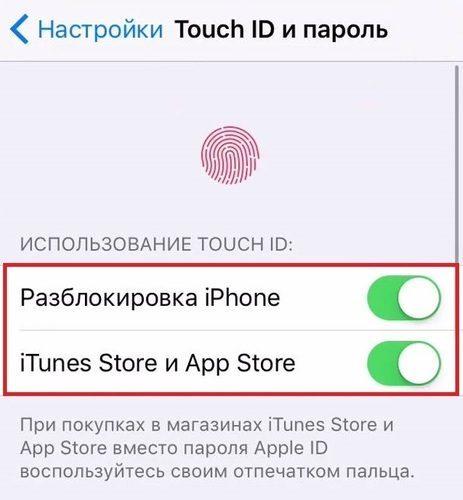
Если не удалось завершить настройку Touch iD вышеупомянутым методом, включите функцию «Открывать, приложив палец». Чтобы это сделать, следуйте шагам ниже:
Шаг 1. Перейдите в Настройки → Основные.
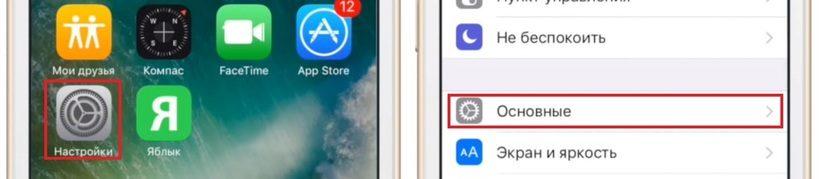
Шаг 2. Нажмите «Универсальный доступ».
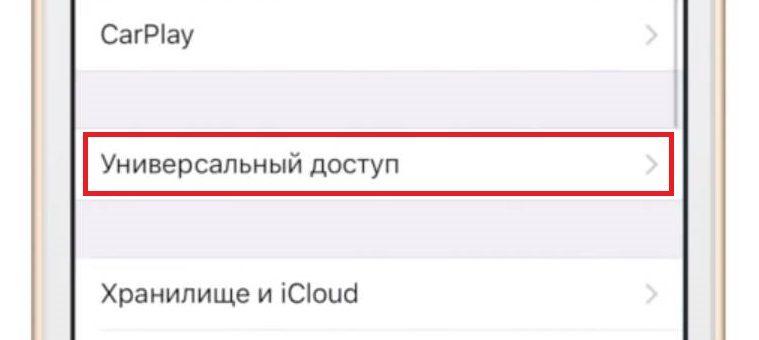
Шаг 3. Выберите «Домой».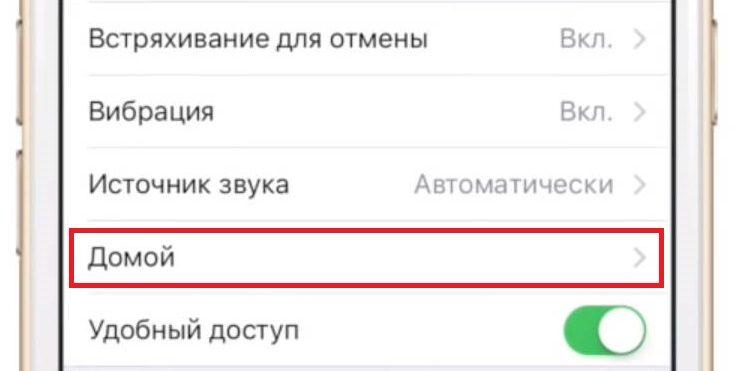
Шаг 4. Включите «Открывать, приложив палец».
После этого перезагрузите телефон и проверьте исправлен ли сбой “не удается завершить настройку Touch ID”.
Перекалибровка сенсора Touch ID
Самый простой способ исправить ошибки Touch ID – пересоздать на iPhone свой отпечаток пальца. За последний год обновлений iOS сделали большую работу, которая исправила большинство ошибок Touch ID в том числе «Не удается выполнить настройку Touch ID», и также есть общие улучшения производительности на iOS 8 и выше.
Это может помочь, если ваши отпечатки пальцев слегка изменились за последние несколько месяцев из-за износа, сухой кожи и т.д. Для этого вам нужно выполнить следующие простые шаги:
Шаг 1. Запустите приложение «Настройки» и откройте «Touch ID и код-пароль», введите свой пароль при появлении запроса.
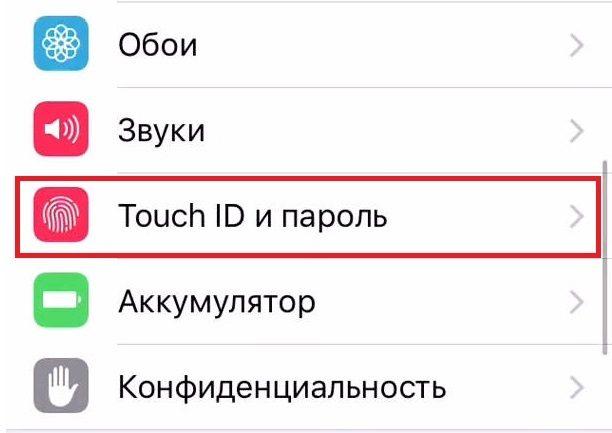
Шаг 2. Выберите отпечаток пальца, с которым у вас возникли проблемы, затем нажмите кнопку «Удалить отпечаток».
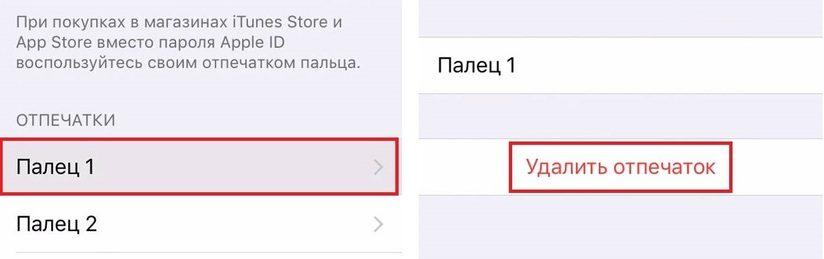
Шаг 3. Нажмите кнопку «Добавить отпечаток …», чтобы начать повторное сканирование удаленного пальца.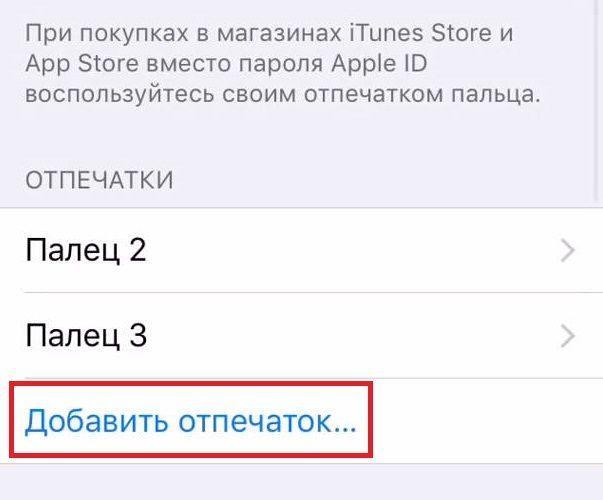
Шаг 4. Прикладывайте палец к датчику Touch ID по-разному – с права налево, сверху вниз и по сторонам, пока значок отпечатка пальца не станет полностью окрашенным.

Шаг 5. Когда вас попросят настроить захват, сканируйте края этого пальца, пока значок отпечатка пальца не станет полностью окрашенным.
На заметку: Сканируйте переднюю, заднюю часть и стороны этого пальца таким образом, как по вашему мнению вы будете прикладывать его для разблокировки при не самом удобном захвате.
Шаг 6. Нажмите кнопку «Продолжить», когда процесс завершится, чтобы сохранить отпечаток пальца.
Заблокируйте устройство и убедитесь, что отпечаток работает; поздравляем, если все получилось! Если нет, перезагрузите устройство, по инструкции как показано ниже и проверьте устранена ли проблема.
Принудительный перезапуск устройства
Следующий вариант действий – принудительная перезагрузка. Удерживайте нажатыми кнопки «Питание» и «Домой» одновременно в течение примерно 10 секунд и отпустите, когда увидите логотип Apple. Эти инструкции предназначены для владельцев iPhone 6 и предыдущих моделей.
Для владельцев iPhone 7 и 7 Plus необходимо зажимать кнопки «Питание» и «Уменьшение громкости», а для новых телефонов iPhone X. Вначале нажмите на увеличение громкости, потом на уменьшение громкости и удерживайте кнопку «Питание» в течении 10 секунд. В остальном процесс такой же.
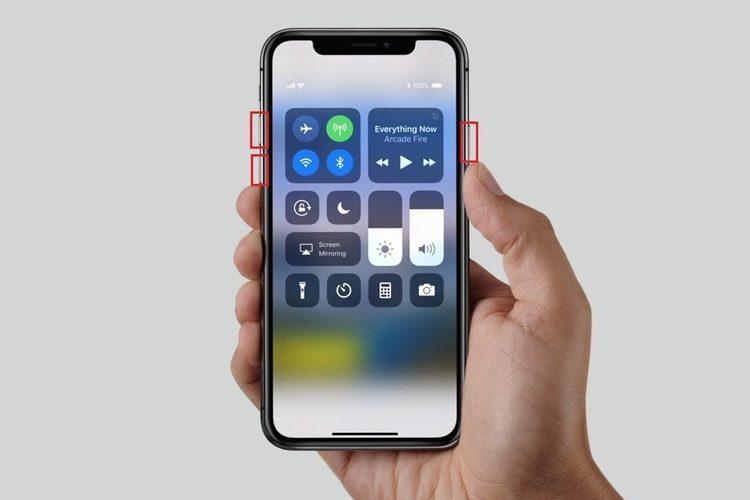
После перезагрузки ваш отпечаток пальца должен работать нормально.
Что делать Touch ID по-прежнему не работает должным образом?
Если после выполнения этих шагов для повторной калибровки Touch ID вы по-прежнему не можете разблокировать устройство iOS при помощи отпечатка пальца, возможно присутствует что-то еще, помимо ошибок iOS. Предпримите эти шаги для устранения неполадок:
• Протрите сенсор Touch ID тканью из микрофибры, чтобы удалить масляные следы от пальцев и грязь.
• Используйте другой палец; возможно у того пальца, которым вы пытаетесь воспользоваться, нет ярко выраженного отпечатка.
• Выполните восстановление устройства до заводских настроек через RecBoot или iTunes и повторите попытку.
Можно также попробовать сбросить все настройки iPhone.
На заметку: согласно отзывам, многие владельцы iPhone столкнулись с проблемой «не удается завершить настройку Touch iD». Официальная поддержка Apple говорит, что это аппаратная проблема и следует либо заменить кнопку «Домой» (или экран + кнопку «Домой»), либо телефон целиком.
Заключение
Если проблема с Touch ID продолжает преследовать ваше устройство, вам следует либо дождаться следующего обновления iOS, либо следует обратиться за помощью к Apple. Также если ваш iPhone все еще находится на гарантии, обратиться в официальный сервис Apple.
Возможно вы столкнетесь с какими-либо другими проблемами с Touch ID после обновления iOS, вы можете поделиться ими с нами в разделе комментариев. Приветствуются любые предложения и исправления для проблемы: не удается завершить настройку Touch iD.
qfos.ru
- Как установить не последнюю версию ios

- Как установить профиль разработчика на ios

- Ios 10 как установить beta
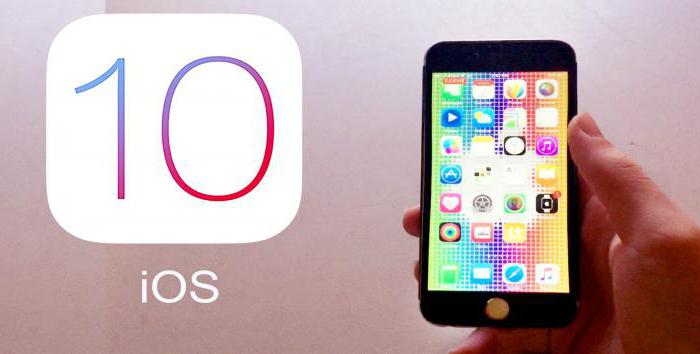
- Ios клавиатура для одной руки
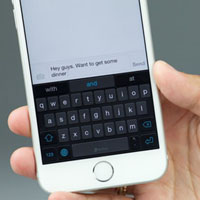
- Родительский контроль ios

- Ios родительский контроль

- Ios на компьютер установить
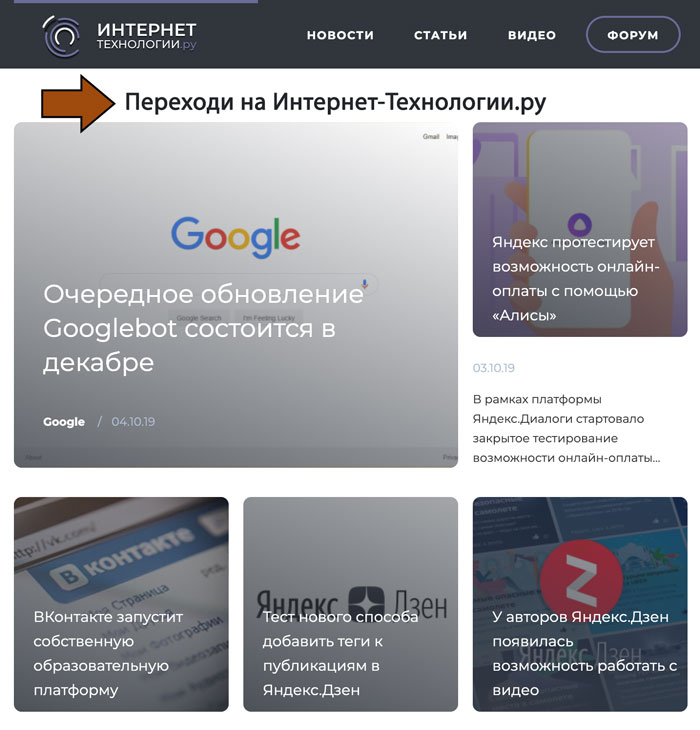
- Как с андроида перейти на ios
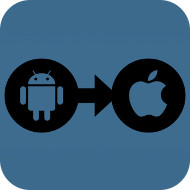
- Как сделать скриншот на ios 11

- Перенести данные с ios на ios

- Как на ios поставить пароль на приложение